Výplatní lístky
Po zpracování a uzamknutí mezd je možné vytvořit výplatní lístky.
Program podporuje tři způsoby distribuce výplatních lístků:
- Tisknout (záložka Tištěné) - zde jsou k dispozici tlačítka: Tisknout vše, Tisknout vybrané nebo Stornovat.
- Posílat na e-mail jako přílohu PDF s heslem (záložka Online) - tlačítka k dispozici: Odeslat na maily, Zrušit příznak "Odesláno" a Tisknout vybrané.
- Zpřístupnit on-line v programu (záložka Na mail) - k dispozici jsou 2 tlačítka: Zpřístupnit a Znepřístupnit.
U zaměstnance se způsob distribuce lístku nastaví v jeho osobní kartě na záložce Zpracování mzdy v sekci Výplatní lístek. Způsoby lze kombinovat. Je možné také nastavit způsob distribuce hromadně a to volbami z Menu / Mzdy / Měsíční zpracování mezd / Kontrola zaměstnanců / Hromadné úpravy / Upravit způsob distribuce lístků.
Hromadný tisk výplatních lístků
Hromadný tisk výplatních lístků (větší než 10) lze z důvodu časové náročnosti provádět na pozadí, podobně jako např. tisk mzdových listů. Po spuštění hromadné úlohy pak bude uživatel moci i nadále pracovat s aplikací plusPortal.
Hromadný tisk výplatních lístků se spouští ze sekce Výplatní lístky v měsíčním zpracování mezd (Mzdy / Měsíční zpracování / Výplatní lístky / tlačítko Tisknout vše, Tisknout vybrané na záložce Tištěné a tlačítko Tisknout vybrané na záložce Na mail). Dále lze hromadný tisk spouštět i ze stránky Distribuce lístků, kde jsou totožné záložky pro distribuci výplatních lístků jako v měsíčním zpracování.
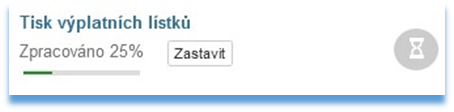
Výsledný pdf soubor s požadovanými výplatními lístky si po dokončení operace uživatel stáhne přes odkaz „Stáhnout výplatní lístky“, který se po obnovení stránky zobrazí nad seznamem, hned za posledním tlačítkem.
Po stažení výsledného pdf souboru dojde k okamžitému zneviditelnění odkazu.
Posílat na e-mail jako přílohu PDF s heslem
Zaměstnanci, kteří mají přístup do plusPortalu, mají zadaný tzv. primární e-mail (většinou je to firemní e-mail, je uvedený v kartě zaměstnance, na stránce Přístup na portál). Další, např. soukromý e-mail, mohou mít zaměstnanci uložený v Kontaktech. Pokud se u zaměstnance na stránce Zpracování mezd zaškrtne způsob distribuce výplatního lístku Posílat na e-mail jako přílohu PDF s heslem, tak systém automaticky doplní e-mailovou adresu pro lístek podle primárního e-mailu, když neexistuje, tak vezme e-mail z kontaktů. Je možné zadat e-mail i ručně na kartě zaměstnance ve Zpracování mzdy / Výplatní lístek:
V menu Mzdy / Měsíční zpracování / Kontrola zaměstnanců lze údaj Mail pro lístek ze sloupce Zaměstnanec-nastavení pro mzdy zobrazit a zkontrolovat: 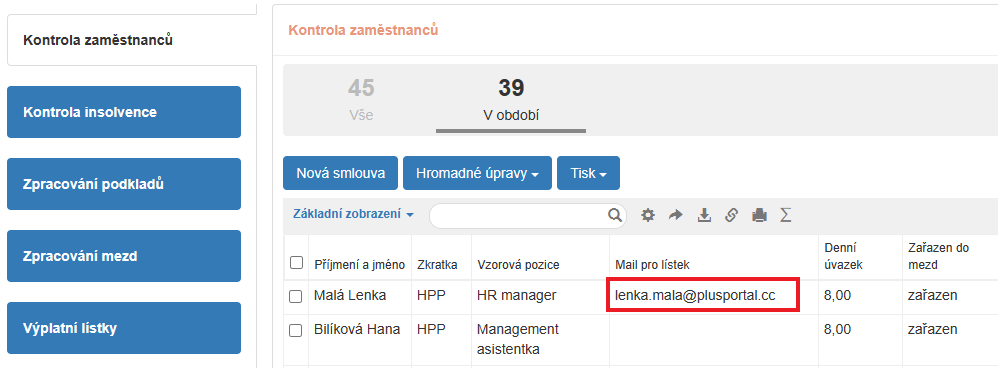
Zpřístupnit on-line
Pokud bude mít zaměstnanec možnost prohlížet si výplatní lístek on-line, tak při prvním přístupu k on-line lístku vygeneruje program nové heslo k výplatnímu lístku. Heslo je zasláno automaticky na primární e-mail zaměstnance. Zaměstnanec si může pomocí tohoto hesla výplatní lístky zobrazit a zároveň ihned heslo změnit. V případě změny hesla pro on-line lístek jsou také výplatní lístky odesílané na e-mail, zaheslované nastaveným heslem.
Na panelu měsíčního zpracování v sekci Výplatní lístek je přehled o jednotlivých způsobech distribuce. Tlačítkem Upravit je možné změnit způsob distribuce lístku v daném období pro konkrétního zaměstnance.
Pokud zpracováváme souběžné pracovně právní vztahy, tak na rozdíl od panelu Zpracování mezd, kde jsou vidět všechny smlouvy zaměstnance, je zde pro každého zaměstnance pouze jeden výplatní lístek. Tím se může počet řádků lišit – po najetí myší nad dlaždici Požadováno se vyčíslí počet zpracovávaných smluv.
Tlačítkem Typ lístku, které je dostupné na všech třech záložkách (Tištěné, Na mail a Online) je možné upravit definici vzhledu jednotlivých typů lístků. Nastavení je také dostupné v číselnících přes ozubené kolečko na stránce vpravo nahoře pod fotkou/účtem uživatele / Nastavení a číselníky / Mzdy / Nastavení výplatních lístků.
V současnosti je možné definovat a používat tři typy:
- Lístky pro přílohu k mailu
- Lístky pro vložení do obálky s okénkem pro adresu
- Lístky pro diskrétní obálky s tlakovým lepením
Příklad nastavení:
Zaměstnanec si může svůj lístek prohlédnout a stáhnout v PDF verzi v Menu / Mzdy / Výplatní lístek on-line, pokud je již pro dané období zveřejněn mzdovou účtárnou:
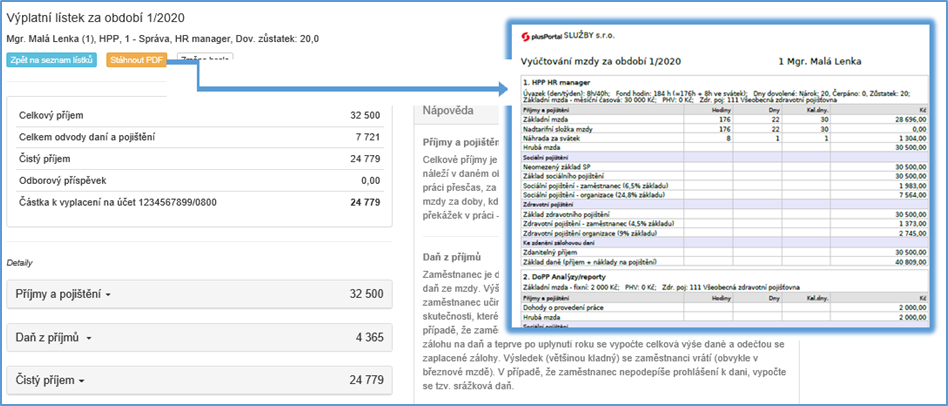
Tlačítko Název lístku je vidět pouze u záložek Tištěné a Na mail. Tlačítkem je možné nastavit název souboru s výplatními lístky. V názvu souboru můžete použít zástupné znaky MM pro měsíc a YYYY nebo YY pro rok. Název souboru uvádějte s příponou, např. VL-YYYY-MM.pdf.
